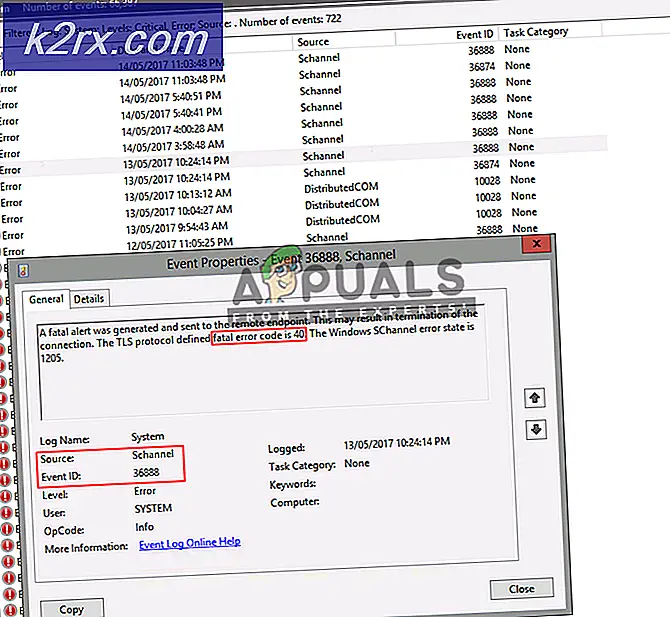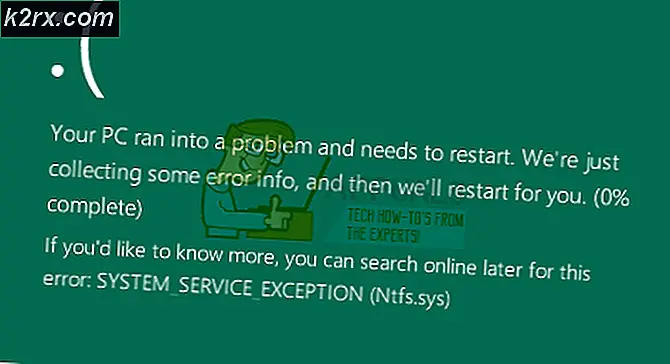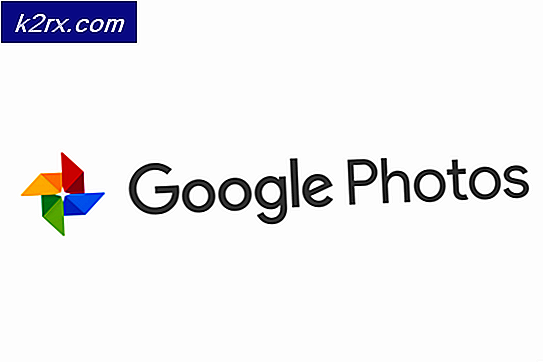Bureaubladpictogrammen verplaatsen verhelpen
Windows 10 is de meest populaire versie van het besturingssysteem, met steeds meer gebruikers die er elke dag naar overschakelen. Wat deze iteratie anders maakt dan andere, is de mogelijkheid om het besturingssysteem aan te passen en af te stemmen op de eigen voorkeuren van de gebruiker.
Ondanks dat het het belangrijkste product van Microsoft is, zijn er nog steeds tal van problemen waarmee gebruikers worden geconfronteerd. Een daarvan is waar de bureaubladpictogrammen vanzelf blijven bewegen. Het moet duidelijk zijn dat dit probleem meestal optreedt als gevolg van de instellingen van het besturingssysteem zelf. Dit of er is een kans dat malware uw computer heeft geïnfecteerd. In dit artikel zullen we alle redenen bespreken waarom dit op uw computer kan gebeuren en wat de mogelijke oplossingen zijn om ze op te lossen.
Wat zorgt ervoor dat bureaubladpictogrammen worden verplaatst?
Na ons onderzoek en onze rapporten van gebruikers kwamen we tot de conclusie dat het probleem zich om verschillende redenen voordeed, maar geen van deze waren fouten of problemen. Kijk eens:
Voordat we verder gaan, moet u ervoor zorgen dat u een actieve internetverbinding heeft en bent aangemeld als beheerder op uw computer.
Oplossing 1: thema's van derden uitschakelen
Het eerste dat u moet controleren, is of er thematoepassingen van derden zijn die uw pictogrammen aanpassen aan de stijl van het thema. Dit is de meest voor de hand liggende oorzaak die door gebruikers vaak over het hoofd wordt gezien. De thematoepassing van derden krijgt meestal toestemming om uw bureaublad te wijzigen wanneer het thema wordt weergegeven. Als dit het geval is, kan het door pictogrammen heen en weer schudden. In deze oplossing kunt u beide uitschakelen de thematoepassing handmatig of navigeer naar de applicatiebeheerder en verwijder deze van daaruit.
- Druk op Windows + R, typ "appwiz.cpl”In het dialoogvenster en druk op Enter.
- Blader nu door alle applicaties en zoek de thematoepassing. Klik er met de rechtermuisknop op en selecteer Verwijderen.
- Start nu uw computer opnieuw op en controleer of het probleem is opgelost.
Oplossing 2: personalisatie-instellingen wijzigen
Een andere veel voorkomende reden waarom uw pictogrammen worden verplaatst, is dat Windows is geprogrammeerd om dit te doen. Tenzij u de personalisatie-instellingen wijzigt om te voorkomen dat ze door pictogrammen bewegen, blijven ze bewegen. In deze oplossing zullen we naar uw bureaublad navigeren en de specifieke instelling wijzigen. Houd er rekening mee dat dit moet worden herhaald voor alle gebruikers op de computer.
- Druk op Windows + D om naar het bureaublad te navigeren.
- Nu, klik met de rechtermuisknop ergens op het scherm en selecteer Visie. Nu moet je vinkje uit de volgende attributen:
Pictogrammen automatisch rangschikken Pictogrammen uitlijnen op raster
- Nadat u de instellingen heeft gewijzigd, start u uw computer opnieuw op en controleert u of het probleem is opgelost.
Oplossing 3: controleren op malware
Als de instellingen zijn ingesteld en u nog steeds problemen ondervindt, is de kans groot dat er schadelijke programma's op uw computer zijn geïnstalleerd die dit probleem veroorzaken. Deze programma's houden niet alleen uw activiteiten in de gaten en vallen uw gegevens aan, maar ze zorgen er ook voor dat systeembewerkingen worden stopgezet en dat er veranderingen optreden, zoals het verplaatsen van pictogrammen.
Scan uw computer met bekende antivirusprogramma's zoals Malwarebytes of Microsoft Security Essentials en zorg ervoor dat alle virusdefinities up-to-date zijn. Zorg ervoor dat uw computer daar niet is geïnfecteerd voordat u doorgaat. U kunt de gratis versie van Malwarebytes proberen en uw computer scannen.
Oplossing 4: toepassingen controleren
Een ander geval waarin uw pictogrammen zichzelf kunnen verplaatsen, is wanneer een toepassing wijzigingen aanbrengt in het pictogram zelf. Een game kan bijvoorbeeld de locatie van het pictogram wijzigen elke keer dat het wordt bijgewerkt. Wat er op de achtergrond gebeurt, is dat het huidige pictogram wordt verwijderd en een nieuw pictogram wordt vervangen.
Wanneer een nieuw pictogram wordt geplaatst, wordt deze automatisch in een volgorde geplaatst die de meeste lege ruimte aan de linkerkant van uw bureaublad heeft. Als u dit artikel aan het lezen bent, zou u al die ene applicatie hebben die steeds het pictogram op uw bureaublad verandert. U kunt de optie Bureaubladpictogram uitschakelen via de instellingen of zo laten.
Oplossing 5: games controleren
Een ander geval waarin de pictogrammen kunnen bewegen, is wanneer de games het formaat van uw resolutie wijzigen. Wanneer ze de resolutie wijzigen, wordt voor een fractie van een seconde ook uw bureaublad gewijzigd en als dat het geval is, worden de pictogrammen opnieuw gerangschikt zodat ze op het scherm passen.
Wat je hier kunt doen, is een vaste resolutie van het spel specificeren of de pictogrammen instellen op basis van de resolutie die verandert. Afgezien van de oorzaken die in dit artikel worden vermeld, zijn er geen andere redenen waarom de pictogrammen van positie op uw bureaublad kunnen veranderen, behalve wanneer Windows een bug heeft. Zorg ervoor dat u uw besturingssysteem bijwerkt naar de laatste build.